ビットトレックスグローバル(bittrex global)は、豊富なアルトコイン投資が可能でバイナンスなど日本人に馴染み深いプラットフォームで取り扱いのない有望銘柄も多数あり見逃せません。
日本語非対応なため一見ハードルが高く見えがちですが、シンプルなプラットフォームだから初心者ユーザーも安心して利用できる環境が整っています!
今回は、仮想通貨の取り扱い数が世界でTOP5に入る「ビットトレックス(bittrex)取引所の口座開設登録」や「入出金方法から口コミ評判」等について解説していきます。
初めての海外取引所でも安心して登録~取引出来るように解説していくので参考にして下さいね!
もくじ
- ビットトレックスグローバル(bittrex global)仮想通貨取引所の特徴
- ビットトレックスグローバル(bittrex global)取引所の法人口座・個人口座の開設登録の方法
- ビットトレックスグローバル(bittrex global)の入金方法
- ビットトレックスグローバル(bittrex global)から送金・出金する方法
- ビットトレックスグローバル(bittrex global)取引所の使い方・レバレッジトークン
- ビットトレックスグローバル(bittrex global)取引所での仮想通貨売買トレード方法
- ビットトレックスグローバル(bittrex global)の口コミ評判
- よくあるQ&A
- まとめ
ビットトレックスグローバル(bittrex global)仮想通貨取引所の特徴

| 取引所名 | ビットトレックス グローバル(BITTREX GLOBAL) |
|---|---|
| 取り扱い通貨数 | 320通貨 |
| 通貨ペア | 586種類 |
| 取引方法 | 現物取引(レバレッジトークン有) |
| 取引手数料 | 0.25% |
| WikiBitスコア | 5.10(10点満点) |
| 安全性(セキュリティ) | 世界ランキング45位(B+ 評価)※ICORATING基準 |
| サポート | |
| 日本語対応 |
- 圧倒的に有望な暗号資産の取扱数が豊富でIEO仮想通貨の上場が活発だからチャンスが多い!
- ブロックチェーン法が可決したリヒテンシュタインに拠点があり投資家への保護も手厚い!
- レバレッジトークンがあるから現物取引でもショートなどの売りポジションも保有できる!
- コールドウォレット保管だからユーザーの資産が安全に保全されている!
- 仮想通貨盗難対策として最大3億ドル(約300億円相当)まで保険加入しているから安全!

ビットトレックスグローバル(bittrex global)取引所の法人口座・個人口座の開設登録の方法
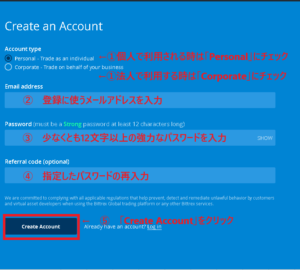
「個人口座・法人口座」共に口座開設の流れは同一で「ビットトレックスグローバル(bittrex global)公式サイト」から新規登録を進めていきます。
- 「個人口座」は「Personal」を選択し「法人口座」は「Corporate」を選択する
- 登録するメールアドレスを入力する
- パスワードを入力する(12文字以上の強力なパスワード)
- パスワードを再入力する
- 「Create Account」を選択する
- 登録メールアドレス宛に「Eメール認証」のメールが届いているので「Verify Email」を選択する
- 「Team of service (利用規約)」と「Privacy Policy(プライバシーポリシー)」を確認後「accept teams」を選択
- 口座開設登録完了
Eメール認証が完了したらそのまま「My Profile」の個人情報設定を行っていきます。(全て英語表記での入力となります)
英語表記の住所入力となるため難しい場合はこちらで「英語住所を取得」してから行いましょう。
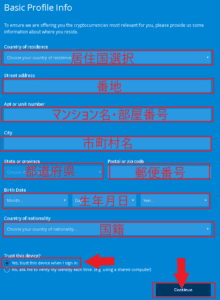
- 居住国を選択する
- 住所の番地部分のみを入力(例:13-13-13などの部分のみ)
- マンション名や部屋番号を入力(一軒家などの場合はNONEと記載でOK)
- 市町村名の部分を入力
- 都道府県名を入力
- 郵便番号を入力
- 生年月日を入力
- 国籍を選択
- 「Trust this device?(このデバイスを信頼しますか?)」の部分を「YES」選択する
- 入力項目に間違いがないことを確認し「Continue」を選択
続いて「Financial Info」の項目に進むので以下の通り選択していきます。(分かりにくい場合は、以下の添付画像のとおりでも良いかと思います。)
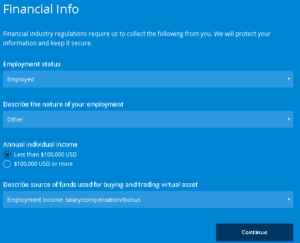
(上記画像の選択画面は「雇用状況→自営業、職業→その他、個人所得→1000万円以下、資金源→雇用収入」を選択している状態です。)
- 「Employment status(雇用状況)」を選択
(Self employed自営業・Employed雇用者・Retired引退・Unemployed失業者・Student学生・Otherその他)の中から選択する - 「Describe the nature of your employment(あなたの職業を教えて下さい)」の項目から属する職業を選択
- 「Annual individual income(年間個人所得)」のいずれかを選択する・$100,000未満(1000万円未満)
・$100,000以上(1000万円以上) - 「Describe source of funds used for buying and trading virtual asset(資金源の説明)」通常は、一番上の「Employment income: salary/compensation/bonus(雇用収入:給料・報酬・ボーナス)」を選択する形で問題有りません。
- 「Continue」を選択
入力・選択が完了するとこのままID認証と呼ばれる「個人情報の認証作業」へと進めていきます。
本人確認認証の項目では、本人確認書類として公的証明書の提出が必要になるので予め準備しておくようにしましょう!
ビットトレックスグローバル(bittrex global)|本人確認認証登録(KYC)

ビットレックスグローバル(bittrex global)の口座開設からそのままID認証に進んでいる場合はそのまま進めればよいのですが、資料を揃えて再度認証作業に移る場合には以下の手順で認証げ面に進む必要があります。
このID認証作業を飛ばすと資金の出金ができないので登録のあとすぐに済ませておくようにしましょう!
- 「My account」を選択
- 「My profile」を選択
- 「Identity Verification」を選択
- 「Go to my profile」を選択
- 「Start Verification」を選択
「Start Verification」を選択すると、以下の画面が表示されます。
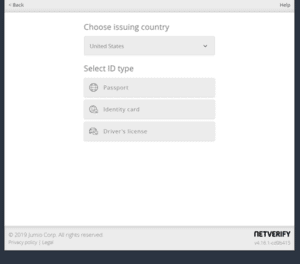
- 居住国の選択
- パスポートアップロード項目
- 身分証明書アップロード項目
- 運転免許証アップロード項目
「居住国の選択」は全員に必要な項目ですが「Select ID type」の項目の「Passport・Identity card・Driver's License」のいずれかの資料を選択してアップロードする必要があります。
「パスポート・身分証明書・運転免許証」のいずれかを一点を選択してアップロードします。
パスポートや運転ん免許証以外の身分証明書を提出する際には、顔写真付きの政府発行の有効期限内の身分証明書である必要があります。
世界共通のパスポートが一番おすすめですが、ケースバイケースで選択して提出するようにして下さいね♪
※パスポートや運転免許証の写真のほか、身分証明証を持ってセルフィーした写真を更に添付する必要があります。(不備があると再度提出し直す必要があります。)
パスポートや運転免許証を提出するのが不安という初心者ユーザーはこちらを参考にして見ることをおすすめします。不安になることはなく安全に行うためのKYCなので心配不要ですよ♪
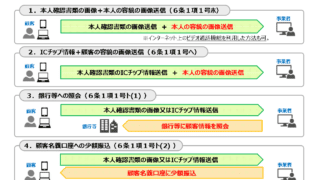
本人確認書類の提出の流れは以下の通りです。
- 「パスポート・身分証明書・運転免許証」のいずれかの項目の資料を提出する手段を選択する(写真を撮る 又は既存写真をアップロード)
- 提出した身分証明書を持ってセルフィー(自撮り写真)を撮影してアップロードします。(ブレや文字化けの内容に工夫して撮影するのがポイントです!)
- ID認証の確認作業が開始
- 提出写真の認識処理のために数分~数十分の時間を要します
- 承認のメールが送付される
- 本人確認作業の完了
本人確認認証の作業で承認されると「MyProfile」の画面で以下のように表示されているので確認してみましょう!
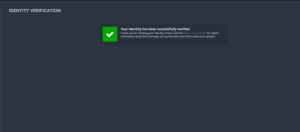
初めての本人確認認証のユーザーは戸惑うかもしれませんが、仮想通貨の口座開設を行い際にはほぼすべての取引所で同様のステップが課されます。
「暗号通貨は匿名だから外部からは何もわからない!」という話もよく聞くと思いますが、取引所の運営側は本人特定できますし、保有者同士もウォレット内の資金残高まで丸裸にして確認できるのが暗号通貨です。
なぜなら暗号通貨はプロトコルだから。どのような通貨をどれくらいの保有量で持っているかまで把握できます。
外部からは誰のお金がわからないけど全て丸見えだから逆に、数百億の暗号資産を保有しているユーザーの動向も世界中の誰でも見ることが出来る点は実はチャンスでもあるのです…。
匿名通貨もあるのですがそれはこちらを参考にして下さい。

続いて、個人情報や資産を預けるアカウントに必須の「セキュリティ設定」などを行っていくので必ず設定しておくようにして下さい!(※第一優先事項です!)
ビットトレックスグローバル(bittrex global)取引所|2段階認証設定の方法
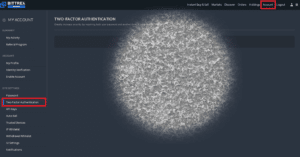
ビットトレックスグローバル(bittrex global)取引所の2段階認証設定の手順は以下の通りです。
2段階認証の設定にあたり、予めGoogle2段階認証アプリをインストール敷いておく必要があるのでスマホアプリにない場合はこちらからインストールしておいて下さい。
- ビットトレックスグローバル(bittrex global)アカウントにログイン
- 「Account」→「Two-Factor Authentication」を選択
- スマホアプリの「Google2段階認証システム」を起動
- 「+」を選択して「QRコードのスキャン」又は「セットアップキーを入力」をして「あなたのBITTREXアカウント」を追加
- 認証アプリに記載されている6桁の認証コードを入力し「Enable 2FA」を選択する
- ステータスが「PENDING(保留中)」に変更される
- 登録しているEメールアドレス宛に送付されている「Eメール認証」リンクをクリック
- 再度Google認証システムでQRコードをスキャンして新たな確認コードを入力
- 「Enble Two-factor Aouthentlcation」を選択
- ビットトレックスグローバル(bittrex global)の2段階認証完了
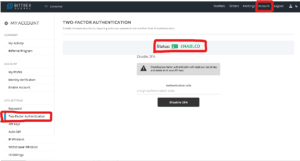
「account」→「Two-factor Authentication」→「Status: ENABLED」と表示されれば2段階認証の設定は終了でとなります!
ビットトレックスグローバル(bittrex global)の機種変更などによる2段階認証の再設定や解除方法
ビットトレックスグローバル(bittrex global)2段階認証設定の再設定などの必要があるスマホ端末の機種変などの際の手順についても解説しておきます。
Google2段階認証アプリは、スマホのバックアップを行っていても再設定の必要があるため「新旧のデバイス2台」の両方が必要になります。
「Account」→「Two-Factor Authentication」へと進め「Disable 2FA」を選択して現段階の2段階認証設定の解除を行います。
- 機種変更前の古いでスマホ端末を使って連携解除するのに必要な2段階認証コードを入力する
- 機種変更後の新しいスマホ端末を使って2段階認証の再設定を行う
- 新しいスマホ端末のGoogle2段階認証アプリと連携する
- 機種変更後の2段階認証設定の完了
2段階認証の再設定を行うときにはスマホ端末の種類によっては、機種変後に2段階認証アプリの起動が出来ない端末もあるため、機種変更前に連携解除を行っておくことをおすすめします。
連携している2段階認証アプリが起動できない場合には、取引所毎に本人確認の資料から再提出したりする必要がありとても手間な作業となっていまうので注意が必要です!
ビットトレックスグローバル(bittrex global)のログイン方法
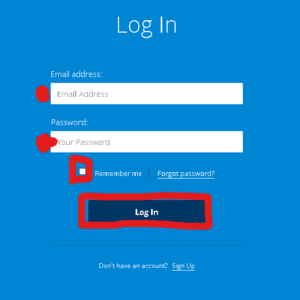
ビットトレックスグローバル(bittrex global)の2段階認証設定を行っている場合のログイン方法は以下のような流れになります。
- 登録メールアドレスとパスワードを入力
- Loginを選択
- 2段階認証コードを入力する
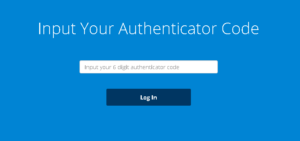
以上でログイン日成功します。ログインできないときなどは、ログイン画面下の「Forgot Password?」からパスワードの再設定を行いましょう!
ビットトレックスグローバル(bittrex global)の入金方法
ビットトレックスグローバル(bittrex global)は海外仮想通貨取引所であるため、日本円での入金ができせんがクレジットカードと仮想通貨での入金が可能です。
本人認証まで完了しているユーザーはクレジットカードを使った「EUR(ユーロ)・USD(ドル)」での法定通貨入金も可能ですが手数料が掛かる点は注意が必要です。
クレジットカードやデビットカード入金は手軽に法定通貨での入金が可能ですが、日本発行のカードではカード会社側のシステム拒否など理由で決済できないケースもあります。
手持ちのクレジットカードでの入金ができない場合は仮想通貨入金に切り替えて入金を行うようにして下さい。
ビットトレックスグローバル(bittrex global)のクレジットカード・デビットカード入金の方法
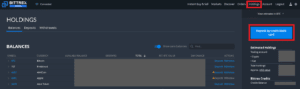
ビットトレックスグローバル(bittrex global)のクレジットカード・デビットカード入金の手順は以下のようになります。
- 「Holding」→「Deposit by Creditcard」を選択
- 入金する「通貨」を「EUR・USD」のいずれかを選択
- 入金金額を指定
- クレジットカード情報の入力(BITTREXアカウントの名義と同一であることが条件)
- 「利用規約」「プライバシーポリシー」を確認する
- DEPOSITから入金を決定する
クレジットカード・デビットカード入金は手間なく入金できますがシステム拒否ケースもあるのでカードによって使える場合と使えないケースがある点は予め注意しておきましょう!
ビットトレックスグローバル(bittrex global)の仮想通貨(bitcoin)入金方法
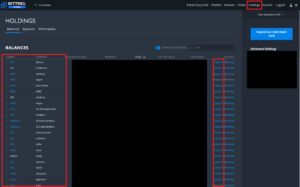
ビットトレックスグローバル(bittrex global)の仮想通貨入金(Bitcoin)の手順は以下のようになります。
- 「Hoiding」から入金したい仮想通貨の列の「Deposit(入金)」を選択する
- BittrexのBitcoinアドレス(選択した仮想通貨アドレス)が表示される
- 送金元の仮想通貨取引所に上記のBittrex Bitcoinアドレスを登録する
- Bittrex Bitcoinアドレス宛に送金する数量を送付元の仮想通貨取引所で指定する
- 送付元で送金申請する
- Bittrex の仮想通貨アドレス宛に着金
- 仮想通貨入金の完了
仮想通貨による入出金は慣れているユーザーにとってはシンプルですが、不慣れな時は難しく感じてしまいがちです。そんな時はこちらも参考にして下さい!

ビットトレックスグローバル(bittrex global)から送金・出金する方法
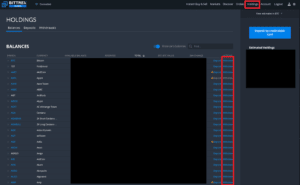
ビットトレックスグローバル(bittrex global)から仮想通貨を送金(出金)したい時の手順は以下の通りです。
- 「Hoiding」から出金したい仮想通貨の列の「Withdraw(出金)」を選択する
- 出金・送金先の仮想通貨アドレスを入力する
- 出金する仮想通貨数量を指定する
- 出金手数料や合計金額等を確認する
- 「Withdraw(出金)」を選択する
- 出金作業完了
ビットトレックスグローバル(bittrex global)取引所の使い方・レバレッジトークン
ビットトレックスグローバル(bittrex global)の使い方
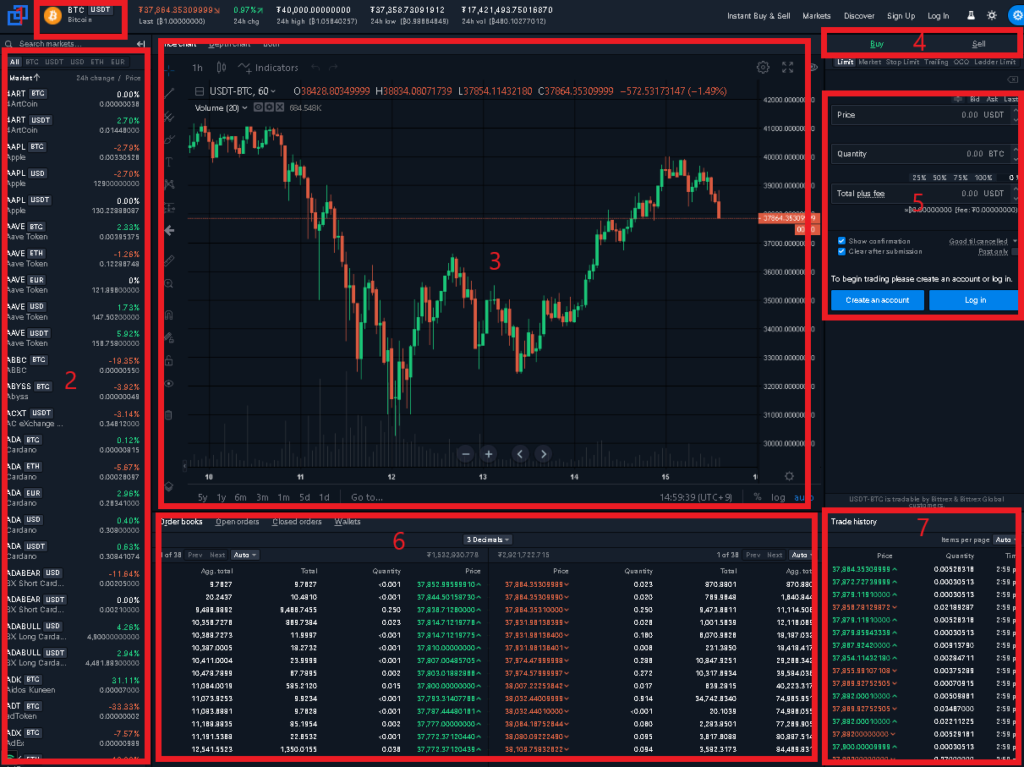
ビットトレックスグローバル(bittrex global)の使い方は以下の通りです。
- 選択中の仮想通貨ペア
- 他銘柄の状況・他銘柄の取引画面への遷移
- チャート
- 「BUY・SELL」選択による売り買いの注文画面
- 「注文方法・注文数量・注文価格・注文決定」などの売買トレードの詳細指定部分
- オーダーボード(注文板)取引の気配値など
- プラットフォーム内での決済済みの注文履歴
売買トレードを行う場合の使い方は上記にも記載の通りですが、取引する上で必要な事項が全てこの画面で行うことが出来ます。
注文方法としては6種類の注文方法があります。
- Limit・・・指値注文
- Market・・市場価格での注文(成行注文)
- Stop limit・・・ストップ指値注文(指値注文でしたいした価格よりも悪い条件で約定はしない注文方式)
- Trailing Stop/Stop Limit Order・・・トレーリング注文(逆指値注文を設定しつつ有利な方向に動いた場合に逆指値価格を自動修正する注文方法)
- OCO・・・2つの注文を同時に発注(一方が約定するともう片方はキャンセルされる注文方式)
- Ladder Limit・・・ラダー制限注文(単一の価格で売買する代わりに、オーダーブックの上下に増分買い/売り指値注文を設定し「価格が下がると買い」「価格が上がると売り」という注文を出します)
不慣れなうちは「Market」を使って成り行き売買でも問題有りませんが、指値注文のほうが指定価格での売買ができるため推奨しています。
OCO注文を利用すると注文時に「購入価格と損切り注文」の両方の注文を出すことが出来るので売買プランに沿わないトレードを避ける手助けにもなるのでうまく活用してみましょう!
ビットトレックスグローバル(bittrex global)のレバレッジトークンとは?
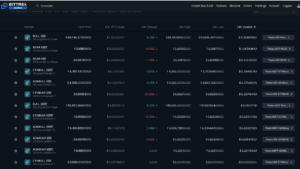
ビットトレックスグローバル(bittrex global)のレバレッジトークン(leverage token trading)においては「BULL」「BEAR」のいずれかの表記がある銘柄が該当します。
レバレッジトークンで取り扱いがある銘柄は「BTC・ETH・ADA」の3銘柄のみです。
以下のように機能しています。
- BULLUSD(3倍ロング)・・・現物取引で3倍のレバレッジを掛けているのと同様の利益・損失が得られる買い注文銘柄
- BEARUSDT(3倍ショート)・・・現物取引で3倍のレバレッジを掛けているのと同等の売り注文銘柄だから下がった時に利益を得られる
チャートを見れば一目瞭然で、同じBTC銘柄でもチャートは真反対の方向に動いています。
BEAR銘柄を購入する時は「本来値下がりしている状態」ですが、チャートが反転しているため「買い注文」となりショートポジションを現物取引で保有して利益を出すことが出来ます。
レバレッジトークンはFTX取引所が多くの銘柄で取引可能なのでより多くのレバレッジトークン銘柄での低リスク現物取引をしたいユーザーはFTX取引所がおすすめです♪

ビットトレックスグローバル(bittrex global)取引所での仮想通貨売買トレード方法
ビットトレックスグローバル(bittrex global)取引所での仮想通貨の買い方
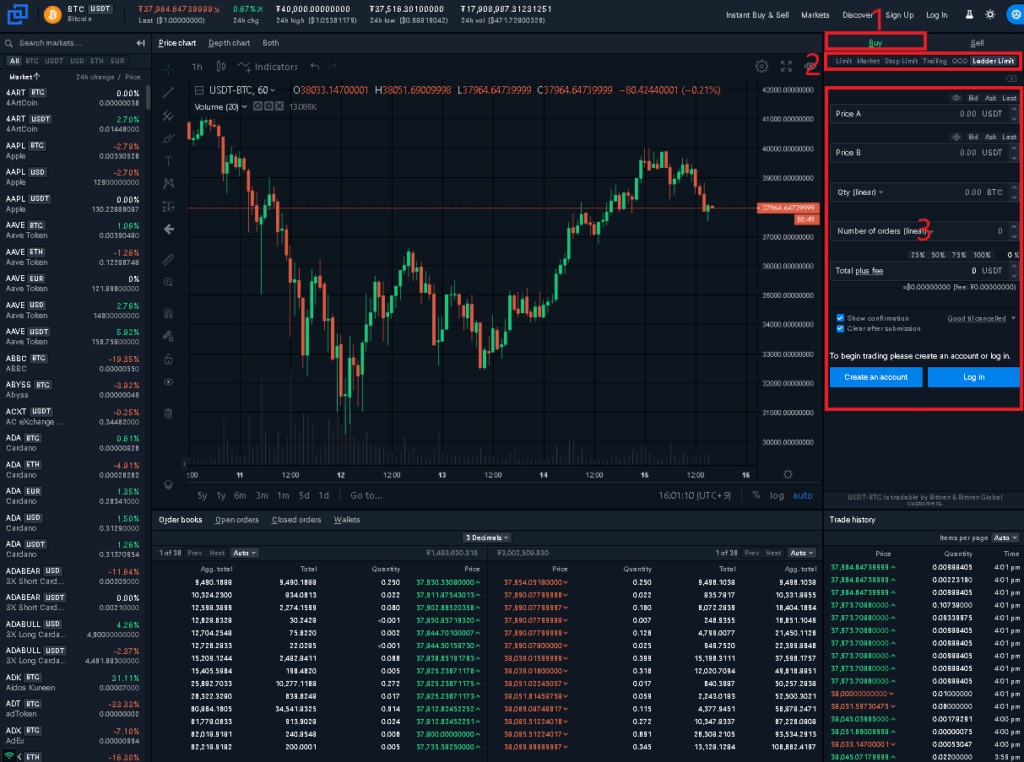
ビットトレックスグローバル(bittrex global)での仮想通貨の買い方は以下のよう流れになっています。
- 「BUY」を選択する
- 注文方法を選択する
- 購入価格を指定する
- 購入数量を指定する
- 合計金額を確認する
- 「Please Buy Order」で買い注文確定
ビットトレックスグローバル(bittrex global)取引所での仮想通貨の売り方
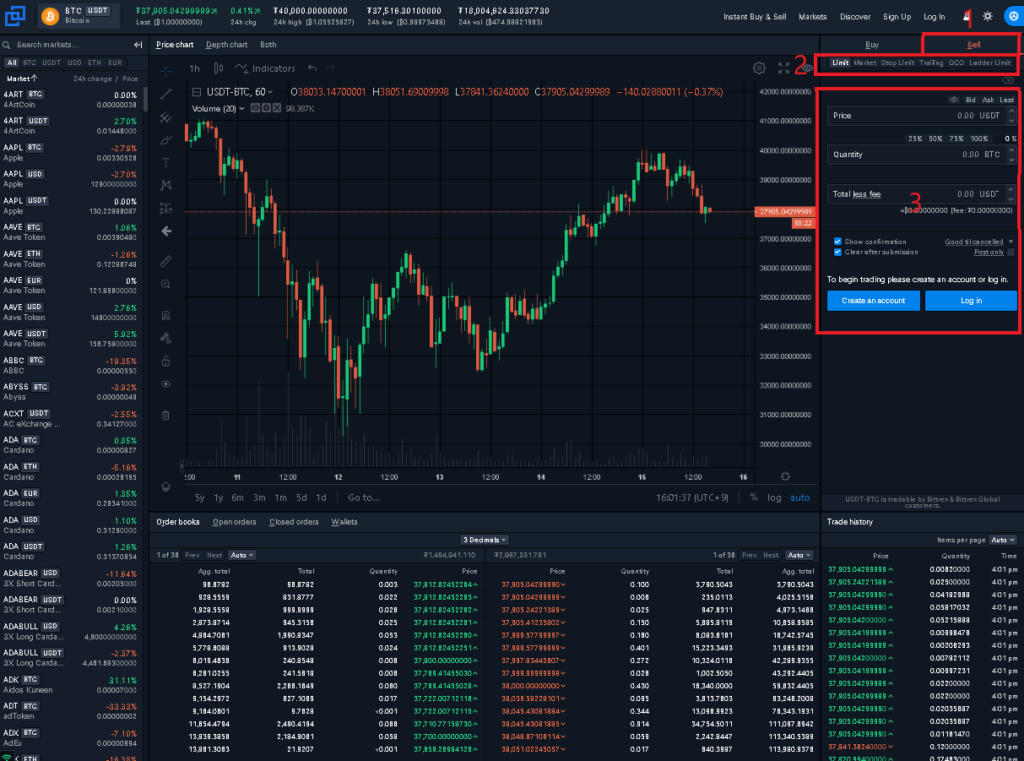
ビットトレックスグローバル(bittrex global)での仮想通貨の売り方は以下のよう流れになっています。
- 「SELL」を選択する
- 注文方法を選択する
- 購入価格を指定する
- 購入数量を指定する
- 合計金額を確認する
- 「Please SELL Order」で売り注文確定
ビットトレックスグローバル(bittrex global)の口コミ評判
Bittrexでアップル買った。
テスラ ファイザー アップル グーグル Netflix他
トークン化された株式を購入できるようになってた
感動。#bittrex #crypto #btc pic.twitter.com/GMM5ehQvcl— かえるたん (@KBY0401A) January 10, 2021
よくあるQ&A
ビットトレックスグローバル(bittrex global)の法人口座は、口座開設時に法人口座を作る子も可能ですが途中から企業アカウントに変更することも可能です。
無制限の入出金が可能で個人アカウント以上に手厚いサポートや特典が個人口座よりも多くあるのでサポートにメールを入れて承認申請をしてみましょう!
必要書類などの提出が必要ですが、添付資料が揃っている場合には1時間程度で承認がおります。詳しくは「公式のサポート」に相談して下さい♪
ビットトレックスグローバル(bittrex global)でおすすめの銘柄は「ADK」が一押し銘柄です。
直近でも暴騰していますが今後更にのビルであろうプロジェクトでも有り一見の価値があると思われますよ!

まとめ
今回は「ビットトレックスグローバル(bittrex global)の新規アカウント登録」から「口座登録方法から本人確認の設定方法」まで順に解説してきました。
シンプルな流れではありますが英語のため難しいところもあるかもしれませんが当サイトと照らし合わせながら間違いがないように進めていきましょう!
2段階認証やクレジットカード登録などは出勤制限等をなくすために必要な要因でもあります。
もちろんセキュリティー上でも大切なことであり数百種類の仮想通貨の取引をすることができるようにするための必要なステップなのでしっかり進めていきましょう。
アカウント登録も完了したので早速お宝の仮想通貨に投資を開始していきましょう!
→ 「ビットトレックスグローバル(bittrex global)取引所の口座開設登録」はこちらから!

初心者トレーダーで仮想通貨取引に興味がある方や、勝率が低く利益を出すことが出来ていない投資家向けのLINEアカウントです。
凄くシンプルな内容ですが、資金をコツコツ積み上げていく感覚を養っていく事ができる内容も含めてお伝えしてきます。
過酷な相場世界で、不利なトレードを減らし勝率の高い取引のみを繰り返すことができるキッカケにして下さい♪
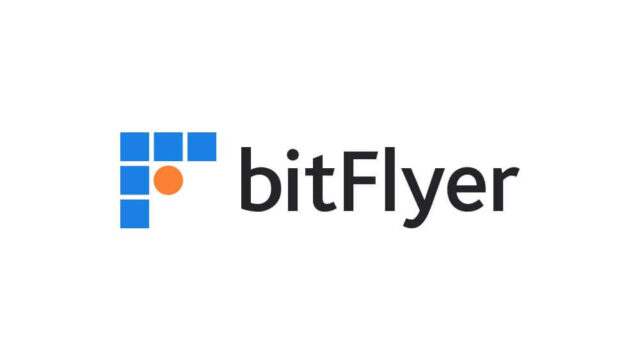





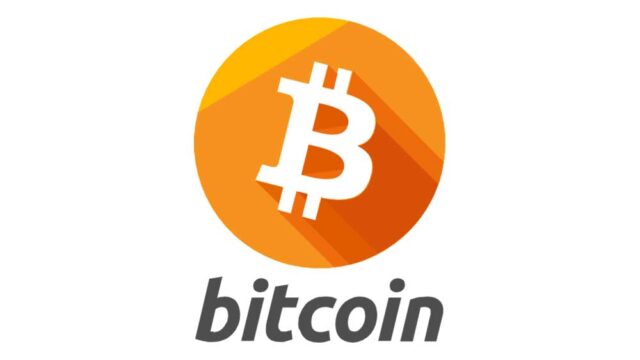



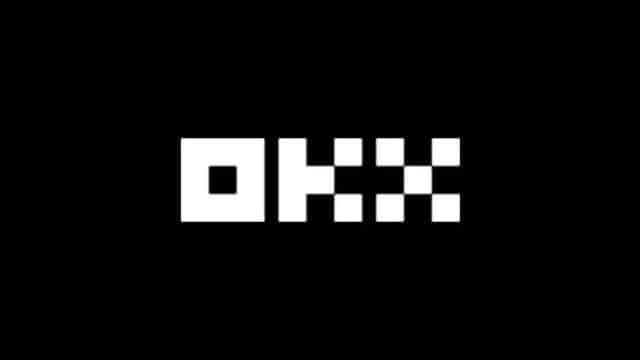

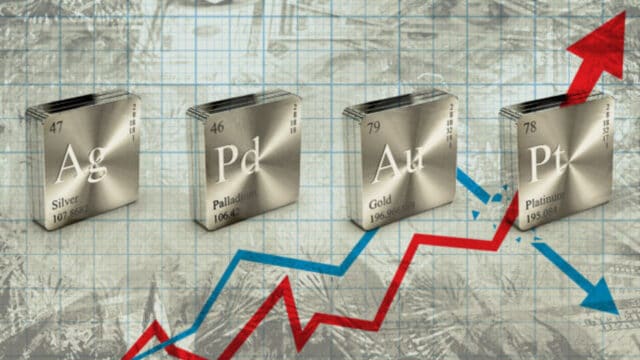
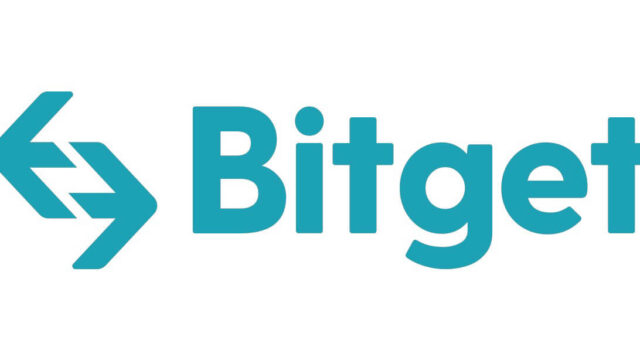
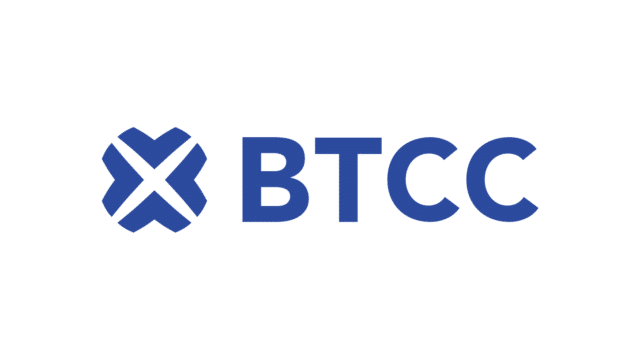


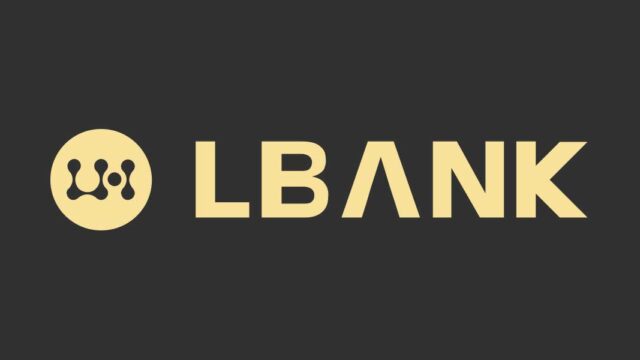


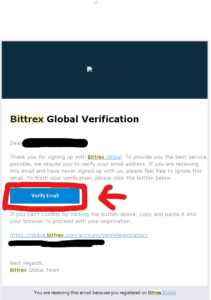

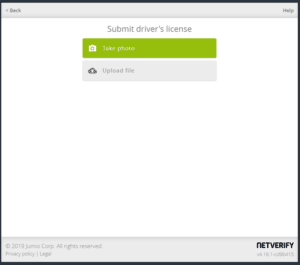

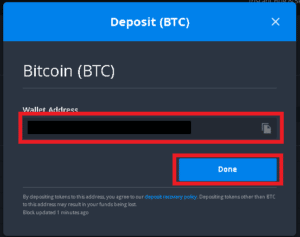
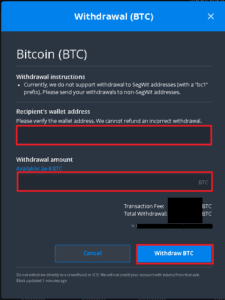

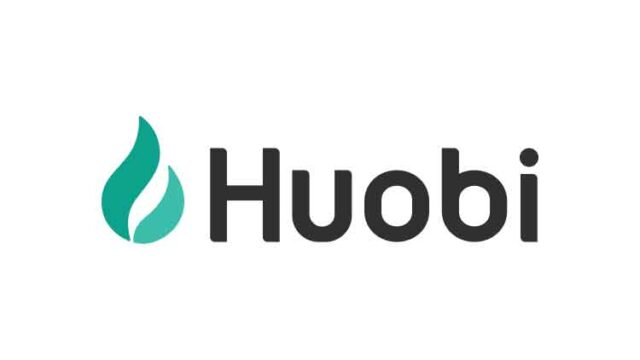





 ByBit(バイビット)
ByBit(バイビット) 
 MEXC Global
MEXC Global 
 Binance(バイナンス)
Binance(バイナンス) 



















